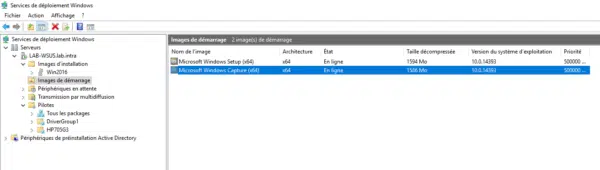Erstellen Sie ein Aufnahmebild
Ein Capture-Image ist eine WinPE-Umgebung, die die Erfassung eines für die Neuinstallation bereiten Windows ermöglicht.
Das Tutorial: WDS: Windows-Image erfassen, erklärt, wie man ein Windows-Image erfasst.
Klicken Sie in einem Boot-Image mit der rechten Maustaste darauf 1 und klicken Sie auf Capture-Image erstellen 2.
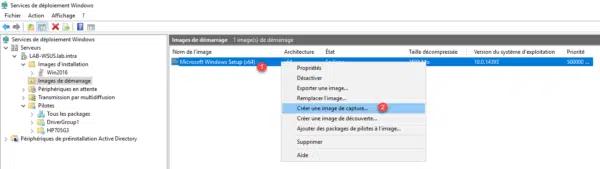
Ein Assistent wird gestartet, um das Bild zu erstellen, das Bild zu benennen 1 und die Beschreibung zu ändern 2. Geben Sie den Speicherort und den Namen der Datei (.wim) an, in der das Bild 3 gespeichert werden soll, und klicken Sie auf Weiter 4.
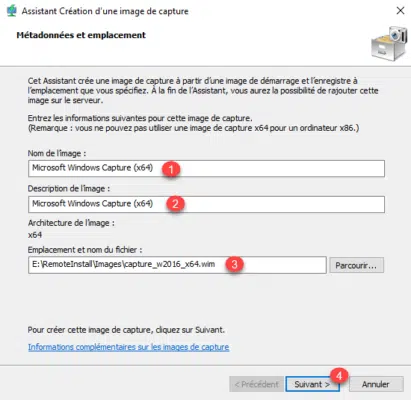
Wenn Sie auf „Durchsuchen“ klicken, um nach dem Speicherort und dem Dateinamen zu suchen, wird auf der Explorer-Schaltfläche „Öffnen, Lesen statt Speichern“ angezeigt.
Warten Sie beim Generieren…
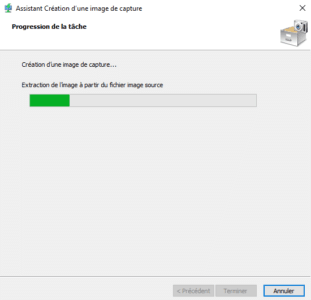
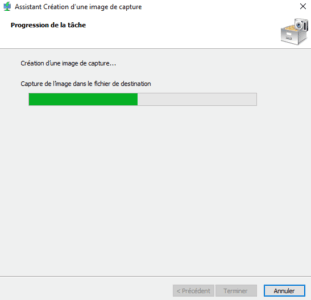
Das Capture-Image wird erstellt. Aktivieren Sie das Kontrollkästchen „Image zum Bereitstellungsserver hinzufügen“ 1 und klicken Sie dann auf „Fertig stellen“ 2.
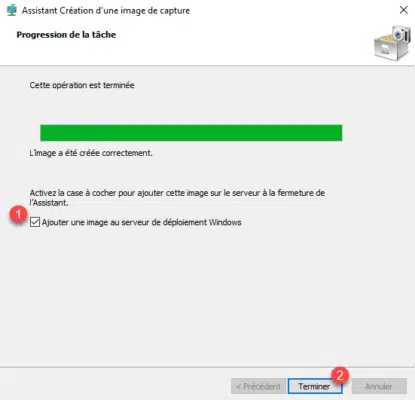
Der Assistent zum Hinzufügen von Bildern wird geöffnet. Klicken Sie in jedem Fenster auf Weiter 1.
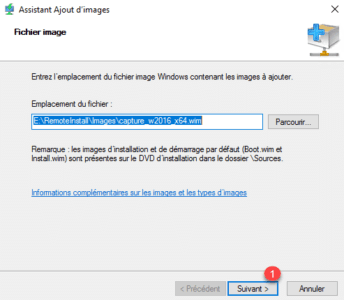
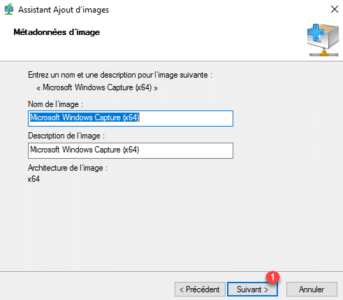
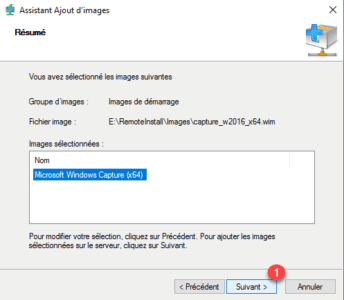
Warten Sie, während Sie das Bild hinzufügen…
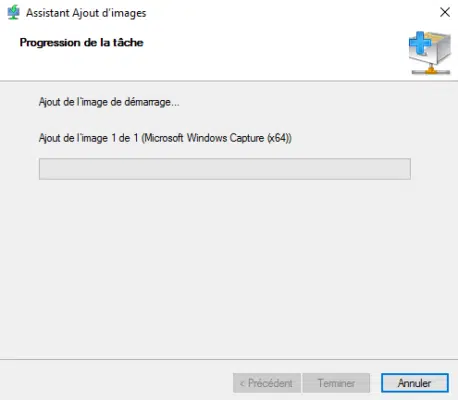
Das Aufnahmebild wird hinzugefügt. Schließen Sie den Assistenten, indem Sie auf „Fertig stellen“ 1 klicken.
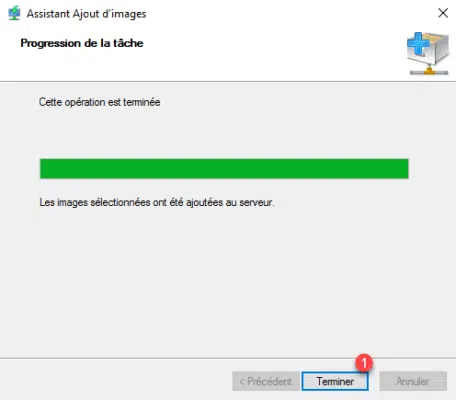
Das Image wird zu den Boot-Images hinzugefügt.